Изменение размеров иконок в стеках
Если вы используете стеки в виде grid, когда иконки отображаются таблицей, вы можете изменить их размер. Для этого при открытом стеке нужно нажать Command-+ для увеличения размера и Command-– для увеличения.
Трюки и хитрости Mac OS X, iPhone и iPad
Если вы используете стеки в виде grid, когда иконки отображаются таблицей, вы можете изменить их размер. Для этого при открытом стеке нужно нажать Command-+ для увеличения размера и Command-– для увеличения.
Для того, чтобы быстро закрыть все открытые окна какого-либо приложения можно использовать шорткат Command-Option-W или кликнуть на красную кнопку в заголовке окна с зажатой клавишей Option.
Если открыть какой-либо файл в Quick Look, то можно заметить кнопку «Open with *something*», которая откроет этот файл в том связанным с этим типом файлов приложении.
Если же вы хотите открыть этот файл в другом приложении (например, не в стандартной программе просмотра, а в редакторе), то вы можете кликнуть по «Open with…» правой кнопкой мыши. Откроется окно, в котором можно выбрать необходимое вам приложение.
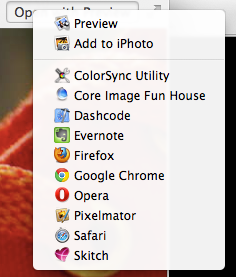
Если вы используете несколько рабочих столов, то возможно вам понравится секретный способ переключаться на предыдущий рабочий стол. Единственный минус — это работает только с Trackpad и Magic Trackpad.
Итак, выполните в терминале команду
defaults write com.apple.dock double-tap-jump-back -bool TRUE;killall Dock
Теперь, при двойном тапе по трекпаду вы будете перемещаться между двумя рабочими столами: тем, на котором находитесь на данный момент, и тем, на котором находились до этого. Это также работает для полноэкранных приложений.
На всякий случай, отменить этот трюк можно так:
defaults delete com.apple.dock double-tap-jump-back;killall Dock
Если вы выполните в терминале нижеуказанную команду, стеки в доке можно будет просматривать просто наведя на них курсор мыши и сделав прокрутку вверх (или вниз, зависит от того, какой режим для мыши вы установили):
defaults write com.apple.dock scroll-to-open -bool TRUE && killall Dock
Для отмены такого поведения:
defaults delete com.apple.dock scroll-to-open && killall Dock
Mission Control группирует окна одного приложения в «стопки». Для того, чтобы рассмотреть нужную стопку, можно навести на неё мышку и промотать вверх. Стопка приблизится.
Если выполнить в терминале следующую команду, то окна приложения будут увеличиваться сильнее, что на мой взгляд удобнее:
defaults write com.apple.dock expose-cluster-scale -float 1 && killall Dock
Если же вы вдруг захотите вернуть всё назад, вам поможет такая команда:
defaults delete com.apple.dock expose-cluster-scale && killall Dock
Также, любое окно в Mission Control можно приблизить если нажать клавишу «пробел».
Было бы удобно, если бы при быстром просмотре файлов в Quick Look можно было бы выделить нужный кусок текста. Ведь тогда не пришлось бы открывать сам файл.
К счастью, используя магию командной строки, это можно сделать меньше чем за минуту вот такой командой:
defaults write com.apple.finder QLEnableTextSelection -bool TRUE && killall Finder
Для того, чтобы вернуть всё как было:
defaults delete com.apple.finder QLEnableTextSelection && killall Finder
Для того, чтобы создать новый рабочий стол для приложения, откройте Missison Control и перетащите нужное вам окно вправо от всех созданных рабочих столов. Появится иконка создания нового стола, на которую и нужно будет бросить окно приложения. Рабочий стол с нужным окном создан.
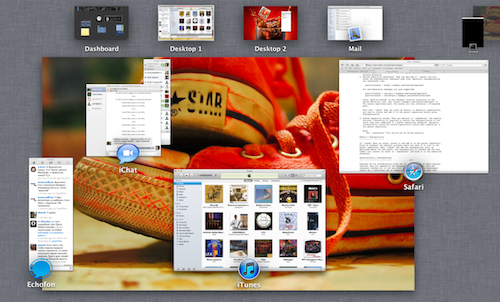
Для того, чтобы удалить купленную в Mac AppStore программу находясь в Laucnhpad’е, можно пойти двумя путями.
1. Долгий. Нажмите и удерживайте кнопку мыши на любом приложении. Когда они начнут «подрагивать» (прям как в iOS), на иконках приложений купленных в MAS появятся крестики. Если нажать на такой крестик, приложение будет удалено. Также, в этом режиме можно перемещать приложения и объединять их в папки.
2. Быстрый. Зажмите клавишу Option. Крестики для удаления появятся сразу. Перемещать иконки тоже можно.
В обновлении Mac OS Lion 10.7.2 появилась очень удобная возможность, которой не хватало ранее. Теперь в Mission Control можно перемещать рабочие столы и открытые полноэкранные приложения. Для этого нужно просто перетащить мышкой нужный стол на то место, где вы хотите его видеть.
Ограничение здесь одно: нельзя перемещать самый первый рабочий стол и Dashboard.